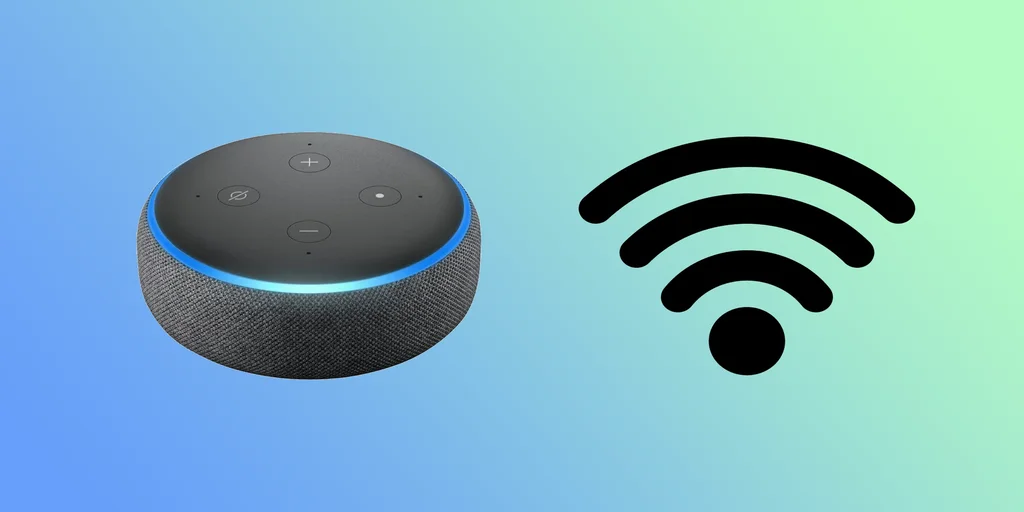Tako kot številne druge pametne naprave tudi Alexa potrebuje internetno povezavo. Brez nje se pametni virtualni pomočnik ne bo mogel pravilno odzvati na vaše zahteve, saj se ne bo mogel povezati z oblakom. Če želite Alexo nastaviti, jo morate povezati z omrežjem Wi-Fi.
To lahko običajno storite z aplikacijo Alexa v pametnem telefonu ali tabličnem računalniku. Kaj pa, če nimate aplikacije ali če vaš telefon ne deluje pravilno? Na srečo obstaja način, kako Alexo povezati z Wi-Fi brez aplikacije.
Na kratko, boste morali iti na spletno mesto Alexa s spletnim brskalnikom in se prijavite v svoj račun Amazon. Nato lahko počnete skoraj enake stvari, kot če bi imeli aplikacijo.
Zato si podrobneje oglejmo vse korake.
Kako Alexo povezati z omrežjem Wi-Fi prek spletnega brskalnika
Nastavitev deluje samo v brskalnikih Safari ali Firefox. V brskalniku Chrome ali Microsoft Edge Alexe ne boste mogli nastaviti.
Če želite Alexo povezati z omrežjem Wi-Fi brez aplikacije Alexa, storite naslednje:
- V računalniku odprite kateri koli spletni brskalnik in pojdite na spletno mesto alexa.amazon.com.
- Tam boste videli smernice za nastavitev Alexa prek aplikacije. Vendar morate na vrhu klikniti možnost Pojdi na prejšnjo različico spletnega mesta alexa.amazon.com.
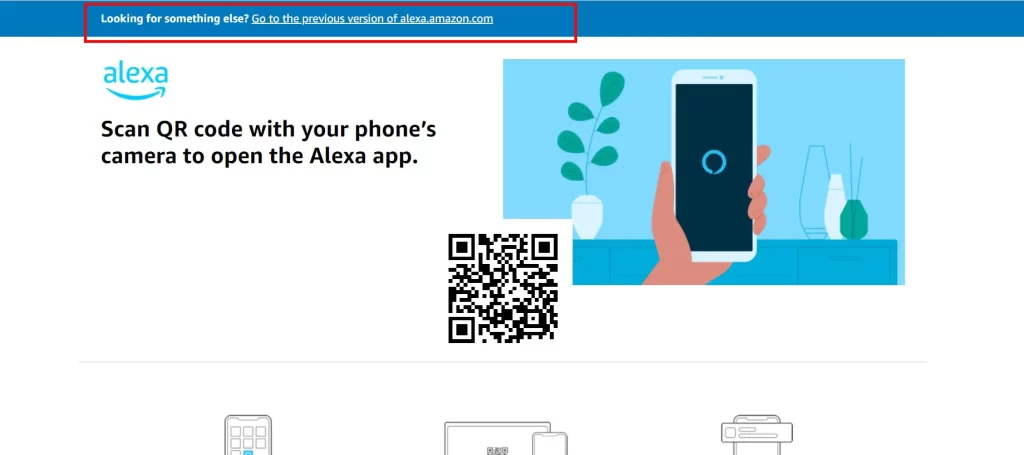
- Prijavite se v račun Amazon ali ustvarite nov račun, če ga še nimate.
- Nato pojdite v Nastavitve. Če te možnosti ne najdete, preverite levo stransko vrstico okna. Če ni vidna, razširite okno brskalnika ali pomanjšajte stran, da jo odkrijete.
- Izberite Nastavitev nove naprave.
- Izberite napravo Alexa, ki jo želite povezati z omrežjem Wi-Fi. Če želite videti več možnosti, se pomaknite navzdol.
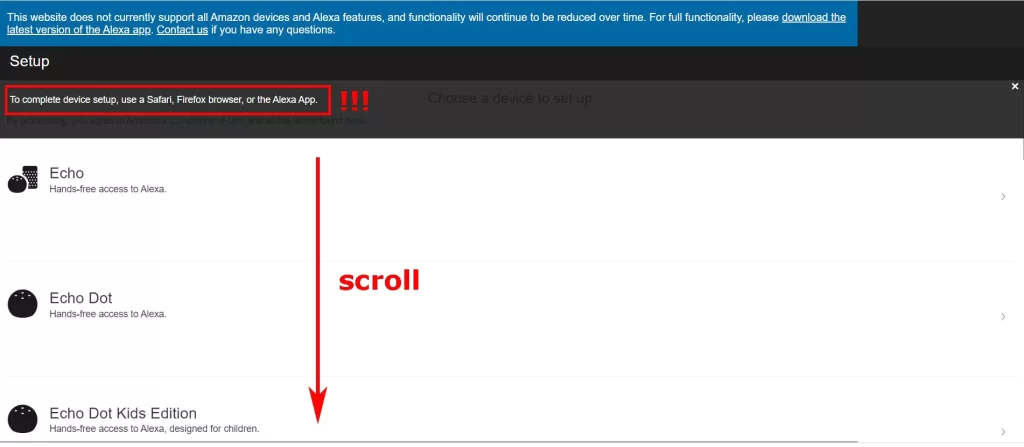
- Kliknite Nadaljuj.
- Nato vklopite napravo Alexa. Prepričajte se, da je priključena in ima napajanje.
- Počakajte, da se obročna lučka na Alexi obarva oranžno, in kliknite Nadaljuj. Če se obroček na napravi ne obarva oranžno, kliknite možnost “Don’t see the orange light ring?” in nadaljujte. Pri tem boste prejeli navodila, na kateri gumb na napravi morate pritisniti.
- Nato v pametnem telefonu, tabličnem računalniku ali računalniku odprite nastavitve Wi-Fi. Ne zaprite okna spletnega brskalnika.
- Poiščite omrežje Wi-Fi z imenom Amazon-XXX, kjer je “XXX” niz številk in črk, ki je edinstven za vašo napravo Alexa. Povežite se s tem omrežjem.
- Po uspešni povezavi z omrežjem Wi-Fi se prikaže potrditveno okno, ki označuje, da je računalnik zdaj povezan z napravo Alexa.
- Zdaj izberite omrežje Wi-Fi, s katerim želite povezati Alexo.
- Na koncu vnesite geslo Wi-Fi in kliknite Connect.
Bodite potrpežljivi in omogočite napravi Alexa, da se poveže z novim omrežjem Wi-Fi. Ko je povezava vzpostavljena, lahko njeno delovanje preverite tako, da Alexi zastavite vprašanje. Na primer: “Alexa, kakšno bo jutri vreme?” Če vam Alexa ne odgovori, je morda težava v usmerjevalniku ali omrežju.
Nekaj nasvetov, ki si jih lahko zapomnite:
- Prepričajte se, da omrežje Wi-Fi deluje pravilno in ima močan signal.
- Med nastavitvijo naj bo naprava Alexa blizu usmerjevalnika Wi-Fi.
- Če imate težave s povezovanjem, poskusite znova zagnati napravo Alexa in usmerjevalnik Wi-Fi.
Čeprav se zdi povezovanje Alexe z omrežjem Wi-Fi brez aplikacije težavno, je v resnici precej preprosto. Treba je omeniti, da lahko tudi če imate aplikacijo Alexa, še vedno naletite na težave pri povezovanju naprave z omrežjem Wi-Fi. V teh primerih lahko pomagate z zgoraj opisanimi koraki.
Ko napravo Alexa uspešno povežete z omrežjem Wi-Fi, jo lahko začnete uporabljati za predvajanje glasbe, nastavljanje opomnikov, upravljanje pametnih domačih naprav in še veliko več. Samo recite “Hej, Alexa”, nato pa povejte svoj ukaz in naprava bo ukrepala.
Ali moram z aplikacijo uporabljati Alexo?
Ne, z aplikacijo vam ni treba uporabljati Alexe. Aplikacija Alexa vam lahko pomaga pri nastavitvi in upravljanju naprave, ni pa potrebna za uporabo same Alexe.
Z uporabo aplikacije Alexa pa lahko izboljšate svoje izkušnje z Alexo. Z aplikacijo lahko prilagodite nastavitve naprave, ustvarite rutine in dostopate do dodatnih funkcij, kot sta Drop In in Announcements.
Čeprav aplikacija ni potrebna za uporabo Alexe, je lahko koristno orodje za kar najboljše izkoriščanje naprave. Konec koncev je odvisno od vas, ali boste aplikacijo uporabljali ali ne.